商品のデフォルトの表示順を並び替えることができる:Rearrange Woocommerce Products
商品のデフォルトの表示順を並び替えることができる WooCommerce 用プラグインの紹介です。
それは「Rearrange Woocommerce Products」です。
そのインストール手順から日本語化・使い方と設定などを解説していきます。
Rearrange Woocommerce Products
Rearrange Woocommerce Products は、商品のデフォルトの表示順をドラッグアンドドロップで並び替えることができます。
プラグインを非アクティブ化またはアンインストールした後、
商品の並び順を元に戻すことはできません。
商品が複数のカテゴリに割り当てられている場合、
最後に割り当てられたカテゴリでの並び順を使用します。
記事を作成もしくは更新時点でのバージョン:v 2.1.1
Gutenberg エディターでの動作
Gutenberg エディターに追加される機能は無いので、気にする必要は無いです。
インストール手順
下記の URL から ZIP ファイルを入手して、管理画面からアップロードして有効化するか
Rearrange Woocommerce Products – WordPress.org
もしくは、WordPress.org の公式プラグインディレクトリにリリースされているので、
管理画面から入手できます。
ダッシュボードから「プラグイン」メニューの「新規追加」を選択し、
プラグイン追加画面右上の検索窓に「Rearrange Woocommerce Products」と入力します。
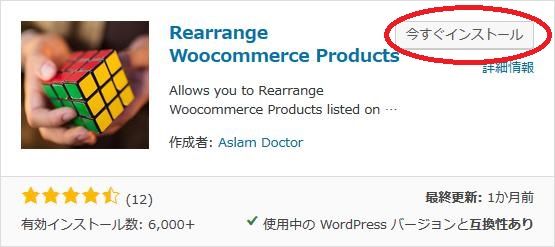
検索結果の一番左上に表示されると思うので、「今すぐインストール」をクリックします。
※一番左上に表示されない場合は、上記の画像から探して下さい。
インストールが完了したら、プラグインを「有効化」します。
プラグインのインストールに慣れていない方は、
下記の記事にて詳しく解説していますので、御覧ください。
WordPressプラグインのインストール手順を解説 – WordPress活用術
日本語化
Rearrange Woocommerce Products を有効化した際に日本語化されない場合には、
日本語化用の言語パックを translate.wordpress.org から入手できる場合があります。
WordPress と関連プロジェクト(テーマ・プラグイン)用の翻訳プラットフォームとして、
translate.wordpress.org (GlotPress) が導入されています。
※ボランティアで翻訳されている場合が多いので、
全てのプラグインで、必ずしも日本語化用の言語パックが用意されているわけでは無いです。
また、用意されていても 100% 翻訳されている保証もありません。
日本語化用の翻訳ファイルの探し方は、下記の記事を参照してください。
WordPress公式での日本語化用の翻訳ファイルの探し方 – WordPress活用術
専用メニュー
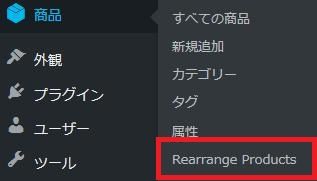
ダッシュボードの「商品」メニューの中に追加されています。
使い方
商品の並び替えを行うのは簡単です。
表示順を入れ替えたい商品をドラッグアンドドロップで移動させるだけです。
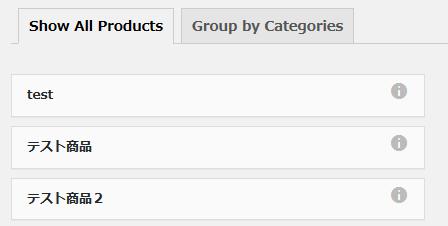
全ての商品を並び替えることができます。
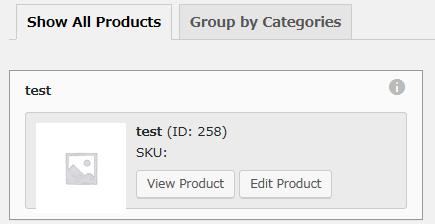
「View Product」で商品の個別ページを表示できます。
「Edit Product」で商品の編集画面を開くことができます。
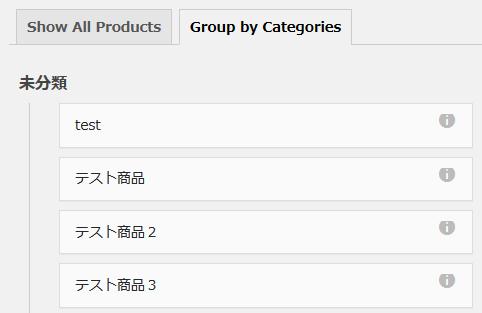
カテゴリー別で商品を並び替えることができます。